Transzfer szolgáltatás dhcp-alapú Windows 2018
Sohrarenie adatokat a forrás szerver
Adatok visszaállítása egy új szerverre
Először telepítse a DHCP szolgáltatást novoym szerver, akkor megáll, és tiltsa le a DHCP szolgáltatást. Most megy a könyvtárba, ahová mentette a fájlokat a \% systemroot% \ system32 \ DHCP forrás kiszolgálón keresse ott system.mdb fájlt, ha jelen van, nevezd át system.src. Most akkor másolja a teljes tartalmát a archív könyvtár a \% systemroot% \ system32 \ DHCP egy új szerverre.
Hiba történt. Kísérlet történt program betöltésére megfelelő formátumú.
Sohrarenie adatokat a forrás szerver
- Kattintson a Start menü Futtatás, írjuk be a Megnyitás cmd parancsot, majd kattintson az OK gombra.
- Írja netsh dhcp szerver export C: \ dhcpdatabase.txt all parancsot, majd nyomja le az ENTER billentyűt.
Megjegyzés. Exportálni az adatokat, akkor kell helyi rendszergazdai jogokkal.
Adatok visszaállítása egy új szerverre
- Kattintson a Start menü Futtatás, írjuk be a Megnyitás cmd parancsot, majd kattintson az OK gombra.
- A parancssorba írja be a netsh dhcp szerver importc: \ dhcpdatabase.txtall, majd nyomja le az ENTER billentyűt. Ahol c: \ dhcpdatabase.txt teljes elérési útja és neve az adatbázis fájl másolása a szerver.
Hiba olvasása és inicializálása a szolgáltatás beállításait - Hozzáférés megtagadva
Megjegyzés. Az adatok importálásához kell helyi rendszergazdai jogokkal.
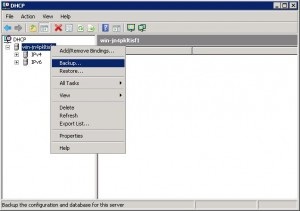
Ahogy kattint mentés, a rendszer kérni fogja az utat, hogy mentse a fájlt. Adja meg az utat, és kattintson az OK gombra a biztonsági mentés.
A visszaállítási folyamat az új szerver - szintén nagyon egyszerű. Nyissa meg a DHCP Management Console (DHCP Manager) az új szerverre, kattintson jobb gombbal a kiszolgáló nevét, és válassza ki visszaállítás visszaállítás funkciója látható a fenti ábrán. Ön ismét a rendszer megkérdezi az utat, akkor meg kell adnia a fájl elérési útját, amit forgatni, ha a biztonsági mentés és kattintson az OK gombra. Ha minden jól ment a rendszer ad egy üzenetet az újra kellene indítani a DHCP szolgáltatást. Kattintson az Igen, ahogy azt az alábbi ábra mutatja, a szolgáltatás újraindul, és alkalmazza az új beállításokat.
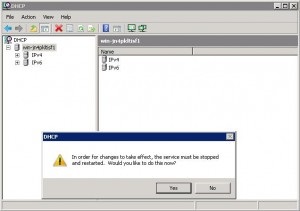
Áttérni egy ilyen esetben azt javasoljuk, hogy használja az import / export netsh segédprogram.
Így ez az eljárás így kell kinéznie:
- Mi megy a szerver segítségével egy fiókot helyi rendszergazdai jogokkal vagy DHCP Administrator
- Kattintson a Start menü Futtatás, írjuk be a Megnyitás cmd parancsot, majd kattintson az OK gombra.
- A parancssorba írja be a netsh dhcp szerver exportc: \ dhcpdatabase.datall, majd nyomja le az ENTER billentyűt.
Mi import DHCP adatbázis
- Mi megy a szerver segítségével egy fiókot helyi rendszergazdai jogokkal vagy DHCP Administrator
- Másolás az export fájl a forrás szerver a helyi meghajtóra új szerver
- Ellenőrizze, hogy a DHCP szolgáltatás, és fut az új szerver
- Kattintson a Start menü Futtatás, írjuk be a Megnyitás cmd parancsot, majd kattintson az OK gombra.
- A parancssorba írja be a netsh dhcp server import c: \ dhcpdatabase.dat minden, majd nyomja meg az ENTER billentyűt.
Kattintson a Start gombra, mutasson a Programok, Felügyeleti eszközök, és a DHCP.
Megjegyzés. Be kell jelentkezned a szerver egy csoport tagja számla „Rendszergazdák”. Az Active Directory tartományhoz, be kell jelentkeznie a kiszolgálóra a csoport tagjai számla „Rendszergazdák”.